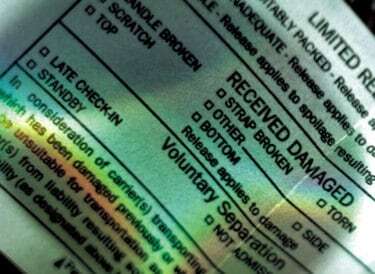
يقدم Word 2010 بديلاً للنماذج المطبوعة التقليدية
بالإضافة إلى كتابة وتحرير المستندات النصية الثابتة ، يمكن لـ Microsoft Word 2010 إنشاء نماذج بوظيفة ملء الفراغات للمستخدمين للتفاعل معها وإكمالها إلكترونيًا. يتيح ذلك للعديد من المستخدمين إكمال النماذج المعدة مسبقًا دون الحاجة إلى طباعة عدة نسخ. يمكن لـ Word إنشاء عدة أنواع مختلفة من الفراغات القابلة للتعبئة ، بما في ذلك مربعات الاختيار والقوائم المنسدلة ومربعات الإدخال المخصصة. ستعمل النماذج على أي أنظمة تعمل بإصدارات متوافقة من Microsoft Word.
الخطوة 1
افتح Microsoft Word 2010 وقم بتنشيط علامة التبويب Developer. تحتوي علامة التبويب هذه على جميع الوظائف اللازمة لإنشاء نماذج قابلة للتعبئة ، وتكون مخفية افتراضيًا. لتنشيط علامة التبويب ، حدد "خيارات" من قائمة "ملف" وانقر فوق "تخصيص الشريط". حدد مربع "المطور" في قسم "علامات التبويب الرئيسية" ثم انقر فوق "موافق".
فيديو اليوم
الخطوة 2
اكتب أو استورد النموذج كما تريد أن يظهر بدون العناصر القابلة للتعبئة ، تاركًا مساحة لإدراجها في المستند. قد ترغب في استخدام جدول من قائمة "إدراج" لتنظيم محتويات النموذج ، وترك خلايا فارغة لاستخدامها في العناصر القابلة للتعبئة. انقر لوضع المؤشر في المكان الذي ترغب في إدراج العنصر الأول فيه.
الخطوه 3
انقر فوق علامة التبويب "المطور" لعرض محتوياتها. الأزرار المستخدمة لإنشاء نماذج ملء الفراغات والعناصر المخصصة الأخرى موجودة جميعها في قسم "التحكم" بعلامة التبويب هذه. انقر فوق الزر "وضع التصميم".
الخطوة 4
انقر فوق حقل النص المنسق أو زر حقل النص العادي لإدراج فراغ يمكن للمستخدمين ملؤه بنص مخصص. تتم تسمية الأزرار برمز "Aa" غامق والنص العادي ، على التوالي.
الخطوة الخامسة
انقر فوق رمز خانة الاختيار لإدراج خانة اختيار يمكن للمستخدم تحديدها وإلغاء تحديدها حسب الرغبة. استخدم هذا العنصر للسماح بالاختيار بين عدة عناصر غير حصرية.
الخطوة 6
انقر فوق رمز القائمة المنسدلة لإدراج قائمة قابلة للنقر بها خيارات متعددة ، مما يقصر النموذج على مجموعة من القيم المحددة مسبقًا.
الخطوة 7
انقر فوق رمز التقويم لإدخال مربع إدخال التاريخ. القيم التي تم إدخالها في هذا الفراغ سوف تتوافق تلقائيًا مع تنسيق التاريخ المحدد.
الخطوة 8
انقر فوق عنصر نموذج موضوع ثم انقر فوق الزر "خصائص" لتغيير سماته. استخدم هذه النافذة لمنح العناصر الفارغة اسمًا افتراضيًا أو إضافة عناصر إلى القائمة المنسدلة أو تحديد تنسيق لعنصر تاريخ أو تغيير خصائص النموذج الأساسية الأخرى.
نصيحة
قد ترغب في حماية المستند لمنع المستخدمين من العبث بالعناصر الأساسية للنموذج عند ملئه. لحماية عنصر نموذج فردي ، حدد مربع "لا يمكن حذف التحكم في المحتوى" من نافذة خصائص العنصر. للتحكم في أذونات المستند بأكمله ، انقر فوق الزر "حماية المستند" في علامة التبويب المطور وحدد "تقييد التنسيق والتحرير".




